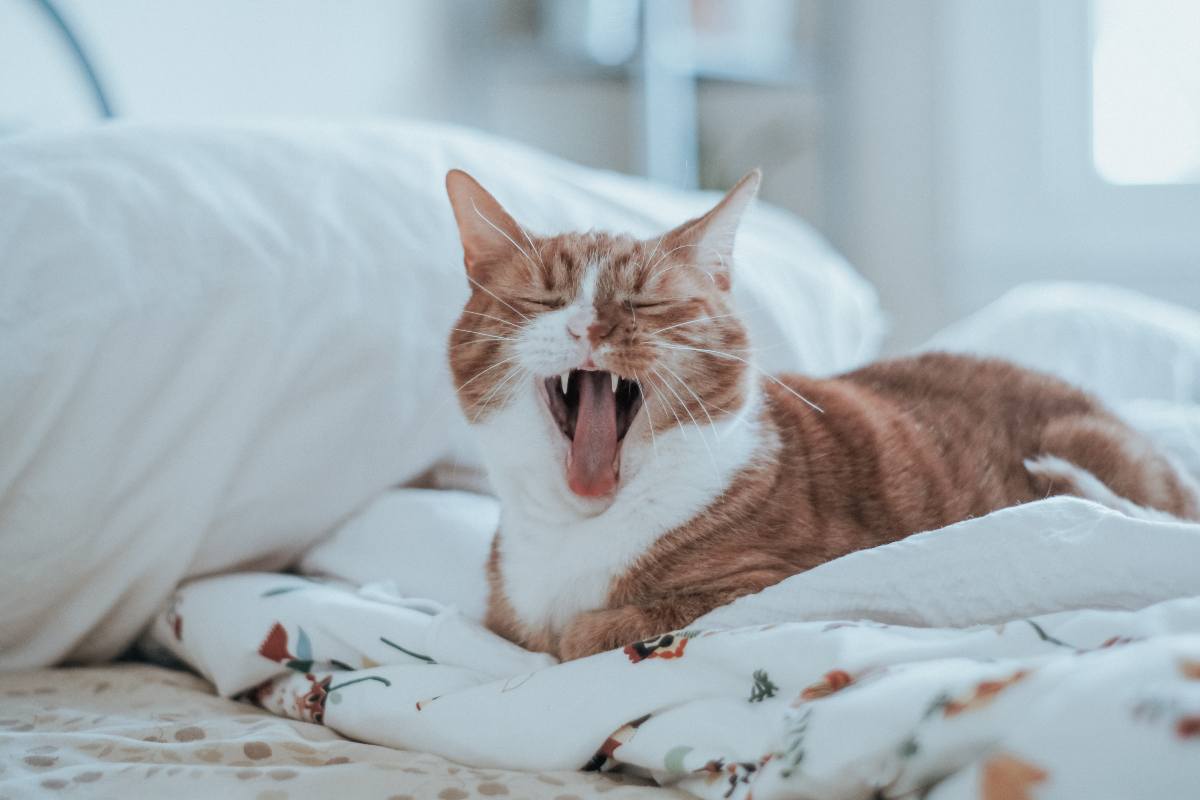Rendi il tuo sito WordPress più veloce subito con la pulizia del database, utilizzando un sistema pratico e semplicissimo: bastano solo 3 click!
Installare e disinstallare plugin sul tuo sito WordPress può portare, nel tempo, ad appesantire il tuo database WordPress con una miriade di tabelle completamente inutili. Infatti, quando disinstalli un plugin, la relativa tabella sul database non verrà eliminata.
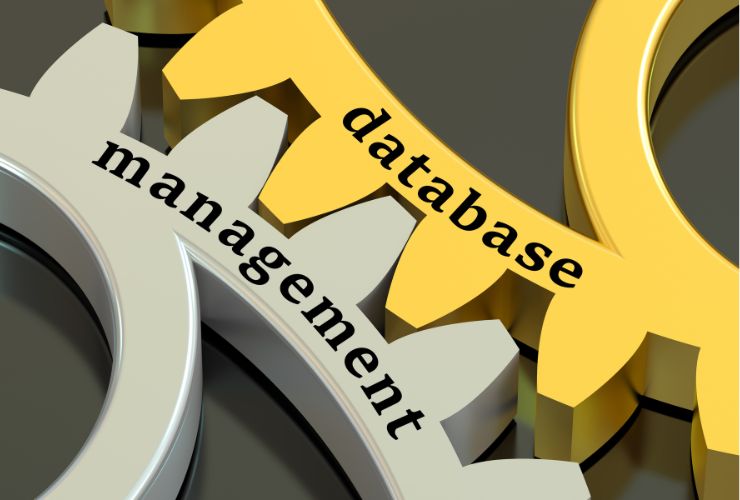
Forse hai notato che, quando cancelli un plugin e lo installi nuovamente, molto probabilmente ti ritroverai con le configurazioni che avevi già applicato in passato. Questo dipende proprio dal fatto che le tabelle del plugin sono ancora presenti sul database, con ancora tutti i dati al loro interno.
Se, da un lato, questo può essere vantaggioso e ti fa risparmiare tempo in caso di una reinstallazione, dall’altro è particolarmente dannoso per la velocità del tuo sito: più il database è pesante, più il tuo sito sarà lento.
Rimuovere le tabelle inutilizzate dal database WordPress: un metodo pratico per rendere il tuo sito più veloce
Gli utenti esperti possono accedere all’area PhpMyAdmin del proprio hosting ed esplorare il database alla ricerca delle tabelle relative ai plugin ormai disinstallati. Di certo, però, non tutti sono in grado di svolgere questa attività senza rischi.
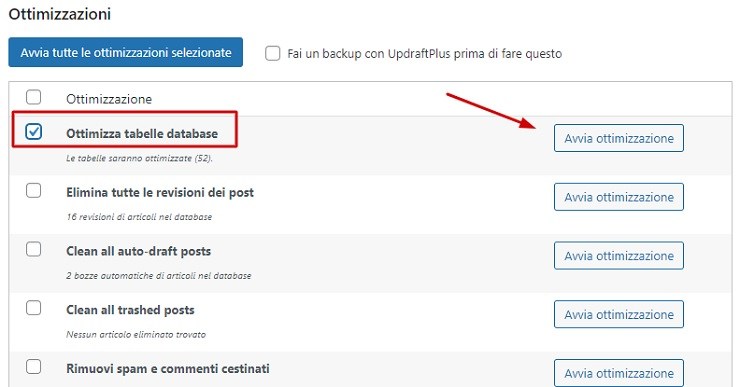
Fortunatamente, possiamo ricorrere a un plugin che ci permette di pulire il database di WordPress senza alcun pericolo. Fai però molta attenzione: prima di svolgere qualsiasi operazione, effettua un backup completo di tutto il tuo sito, in particolare del database ma anche dei contenuti, delle cartelle e dei file sul tuo spazio web.
Una volta completato il backup, puoi accedere alla tua Bacheca WordPress e installare il plugin WP Optimize dalla sezione Plugin > Aggiungi nuovo. Attiva il plugin, poi esegui questi 3 semplicissimi passaggi:
- Entra nella sezione WP Optimize > Database;
- Attiva la casella Ottimizza tabelle database;
- Clicca sul pulsante Avvia ottimizzazione.
Il tuo database verrà immediatamente ottimizzato e, se non hai mai svolto questa operazione e lavori sul tuo sito già da qualche tempo, potresti già notare un certo miglioramento delle performance.
Attiva subito questa impostazione per un database sempre ottimizzato
Sicuramente hai notato che il plugin WP Optimize svolge anche tantissime altre funzioni. Fra tutte le varie opzioni per la pulizia di revisioni, commenti, spam ed elementi cestinati, ce n’è una che sicuramente dovrai attivare subito. Il suo compito è quello di farti dimenticare per sempre questo tipo di manutenzione.

Vai nella sezione WP Optimize > Database e seleziona la tab Impostazioni. Qui hai la possibilità di attivare la pulizia automatica del database e di tutti gli altri elementi che possono rallentare il tuo sito WordPress. Attiva la casella Enable scheduled clean-up and optimization, scegli ogni quanto tempo avviare la pulizia e seleziona le operazioni che verranno svolte in automatico.
Un consiglio: attiva anche la casella per effettuare automaticamente un backup prima di qualsiasi ottimizzazione, così tutti i tuoi dati saranno sempre al sicuro.